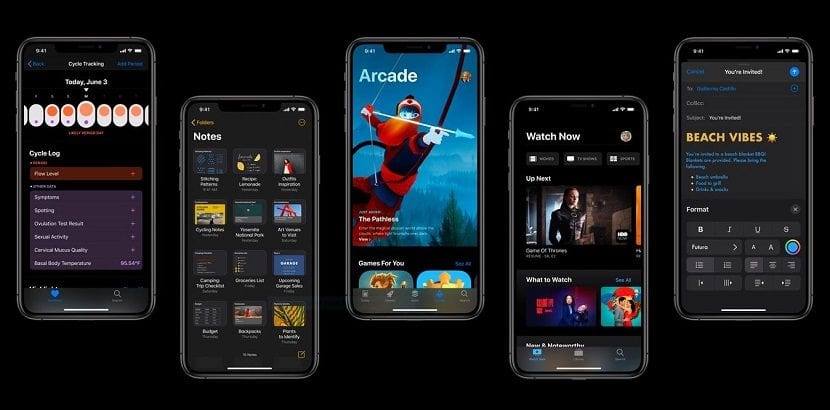
Минулого понеділка хлопці Купертіно офіційно представили велику кількість новинок, які вийдуть з рук наступних версій обохСистема IOS 13, iPhone та iPad операційні системи, такі як watchOS 6 (Apple Watch), tvOS 13 (Apple TV) та macOS Catalina (для Mac). Як зазвичай у перших бетах, вони обмежені для розробників.
Традиційно Apple дозволяла розробникам встановлювати нові версії, попередньо завантаживши сертифікат зі свого облікового запису розробника, однак, цього року все змінилося, і процес не такий простий, як раніше. Якщо ви хочете знати як встановити iOS 13 на ваш iPhone без сертифіката розробника, з Windows та MacПотім ми покажемо вам усі кроки, яких слід виконати.
Поперше

Перше і головне - зробити резервну копію нашого пристрою. Процес встановлення, не тільки нової версії операційної системи, а особливо бета-версії, може зіпсувати вміст, який ми зберігаємо на своєму комп'ютері, тому ми не зацікавлені втратити весь вміст, який ми зберігаємо.
Щоб зробити резервну копію, нам просто потрібно підключити пристрій до комп’ютера та через iTunes зробити зашифровану резервну копію на нашому комп’ютері. Резервне копіювання через iCloud нам не варто, оскільки воно не копіює весь вміст нашого пристрою в хмару, лише конфігурацію, яку ми встановили.
Завантажте бета-версію iOS 13 для iPhone та iPad
По-перше, перше, що нам потрібно зробити, це завантажити бета-версію iOS 13, яка відповідає нашому пристрою. Цю бета-версію можна знайти на порталі розробника, порталі, до якого ми, очевидно, не маємо доступу, якщо не маємо. На щастя, в Інтернеті ми можемо знайти різні веб-сайти, які пропонують нам IPSW З кожної моделі.
Веб-сайт, який надає нам найбільшу впевненість у завантаженні IPSW з нашого пристрою, - це веб-сайт хлопців з Evad3rs, які кілька років тому вони відповідали за розробку та підтримку втечі з в'язниці, коли він використовувався набагато частіше, ніж сьогодні.
Завантажте iOS 13 / iPadOS для iPad

Далі ми повинні вибрати, яка модель iPhone або iPad є у нас і на яку ми хочемо встановити. При натисканні на нього з’явиться вікно із назвою версії, яку ми збираємось завантажити. Ми просто повинні натиснути на завантажити зараз, підтвердьте, що ми не робот, і натисніть на продовжувати.
Залежно від того, наскільки перевантажені сервери, процес може зайняти від кількох хвилин до кількох годин, тому вам потрібно запастися терпінням, щоб завантажити його. Якщо це не наш випадок, найкраще, що ми можемо зробити, це зачекати до кінця липня, поки Apple відкриє публічну бета-програму для iOS 13 та решти операційних систем, які отримають остаточну версію у вересні.
Якщо ми бачимо, що завантаження триває довго, ми можемо вибрати завантаження IPSW нашого пристрою через Бета-профілі, незважаючи на те, що, як я вже згадував вище, для встановлення не потрібен сертифікат.
Встановіть iOS 13 beta з Mac
Щоб мати можливість встановити, якщо ми виконуємо вказівки Apple, iOS 13 або будь-яка інша версія watchOS 6 або tvOS 13 на нашому пристрої необхідна, якщо або якщо потрібно використовувати додаток Xcode, додаток, який розробники використовують для створення додатків, тому нам потрібен обліковий запис розробника.
Процес зробити це непросто. На щастя, існує альтернативний метод, який дозволить нам встановити Без цієї програми в дуже простому процесі, який навряд чи потребує знань, просто виконуйте описані нами кроки.
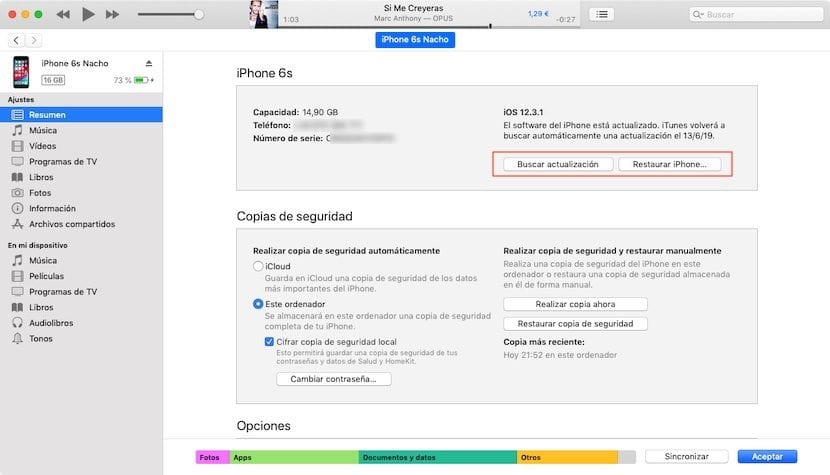
- Після завантаження IPSW, що відповідає нашому терміналу, ми повинні завантажте програму MobileDevice.pkg за цим посиланням.
- Після завантаження ми продовжуємо встановлювати його на свій комп'ютер і ми відкриваємо iTunes і підключаємося наш пристрій до команди.
- Далі натисніть на значок, що представляє наш пристрій.
- Якщо ми хочемо виконати встановлення подряпин, що завжди рекомендується, навіть якщо це бета-версія, ми повинні утримувати кнопку Option на нашій клавіатурі, коли вибираємо «Перевірте наявність оновлень«. Далі ми вибираємо завантажений нами файл iOS 13 і чекаємо, поки відбудеться установка.
- Якщо навпаки, ми не хочемо робити нульову установку і таким чином мати можливість розповісти про всі програми, які ми встановили на нашому обладнанні, ми повинні натиснути та утримувати кнопку Option нашого обладнання, коли ми вибираємо Відновити. Далі ми вибираємо файл iOS 13, який ми раніше завантажили, і чекаємо, поки відбудеться оновлення.
Встановіть iOS 13 beta з Windows
Процес встановлення бета-версії iOS 13 у Windows вимагає низки кроків, нічого складного, яких ми повинні виконувати, щоб встановити його на свій пристрій.
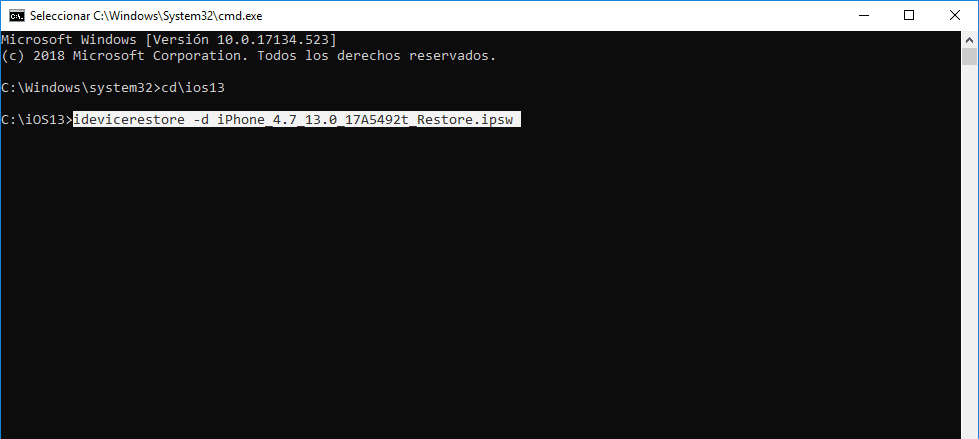
- Після завантаження IPSW, що відповідає нашому терміналу, ми повинні завантажте програму DeviceRestore, який ми можемо знайти у сховищі GitHub. Ми повинні завантажте цю програму в той самий каталог, де ми зберігали її IPSW нашого терміналу, який ми раніше завантажили.
- Далі ми переходимо до панелі пошуку Windows і набираємо CMD для доступу до командного рядка Windows. Тоді переходимо до каталогу де знаходяться як IPSW, так і програма DeviceRestore.
- Якщо він знаходиться в каталозі iOS-13, ми вводимо в командний рядок «cd iOS-13».
- Потім, у командному рядку каталогу, де знаходяться обидва файли, ми напишемо: "idevicerestore -d версія-ім'я.IPSW" без лапок. У цьому випадку це буде "idevicerestore -d iPhone_4.7_13.0_17A5492t_restore.IPSW"
Чи доцільно встановлювати бета-версію iOS 13?
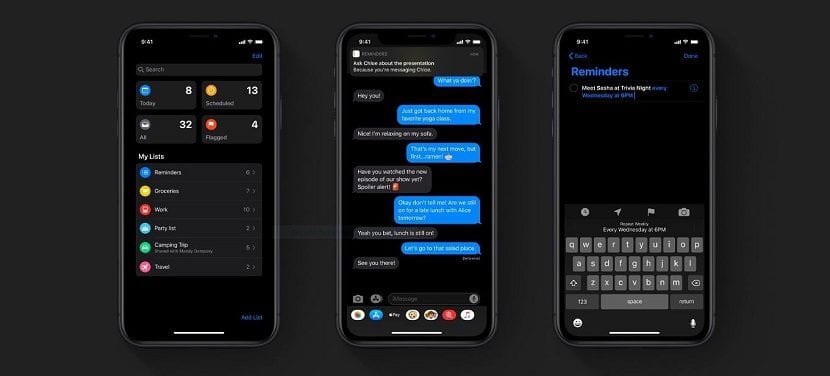
Ні. Як і будь-яку бета-версію програми чи операційної системи, ніколи не рекомендується встановлювати її на наш пристрій, якщо стільки не пристрій, який ми використовуємо як основний інструмент, особливо якщо ми використовуємо його для роботи, оскільки як його продуктивність, так і споживання батареї можуть залишати бажати кращого.
На щастя, за останні два роки Apple значно покращила роботу бета-версій, які запускає всі свої операційні системи, так його результати є більш ніж добрими порівняно з попередніми роками. Бета-версії призначені для розробників, щоб адаптувати свої програми до нових функцій, які були впроваджені, так що вони пропонують проблеми з експлуатацією або продуктивністю.